Biểu tượng Gmail của bạn có đốm màu đỏ với số có 4 chữ số ở góc trên cùng bên phải không?

Nếu bạn đã sử dụng Gmail được một thời gian, rất có thể câu trả lời là 'có'. Dù bạn có cố gắng tránh tất cả các loại danh sách gửi thư đến mức nào, thì đến một lúc nào đó Gmail vẫn có thể xảy ra tình trạng lộn xộn. Nếu bạn sử dụng nó cho mục đích kinh doanh, điều này sẽ sớm xảy ra.
Vậy bạn sẽ làm gì trong tình huống này? Thật không may, phiên bản iOS của ứng dụng Gmail không cho phép bạn xóa tất cả email . Không có tính năng nào như vậy dành riêng cho ứng dụng hoặc trong trình duyệt dành cho thiết bị di động, ngay cả khi bạn chọn “Yêu cầu trang web dành cho máy tính để bàn”, vì vậy bạn sẽ phải chọn nhiều email và xóa hàng loạt chúng.
Xóa nhiều email Gmail trên iPhone
Về việc xóa email, ứng dụng Gmail trên iOS không có nhiều tính năng. Bạn có thể xóa riêng từng email hoặc chọn nhiều email và xóa chúng theo nhóm. Vấn đề với tùy chọn thứ hai là bạn phải chọn từng email theo cách thủ công, việc này có thể mất một khoảng thời gian đáng kể và trong một số trường hợp, thậm chí là vĩnh viễn. Quá trình này là cách duy nhất để xóa tất cả các email Gmail trên iPhone .
tỷ lệ k / d tốt là bao nhiêu
Tuy nhiên, nếu bạn muốn xóa tất cả email Gmail trên iPhone, đây là những gì bạn phải làm:
- Mở “Ứng dụng Gmail” trên iPhone của bạn.
- Chọn vị trí (thư mục hoặc danh mục chính) chứa các email bạn muốn xóa.
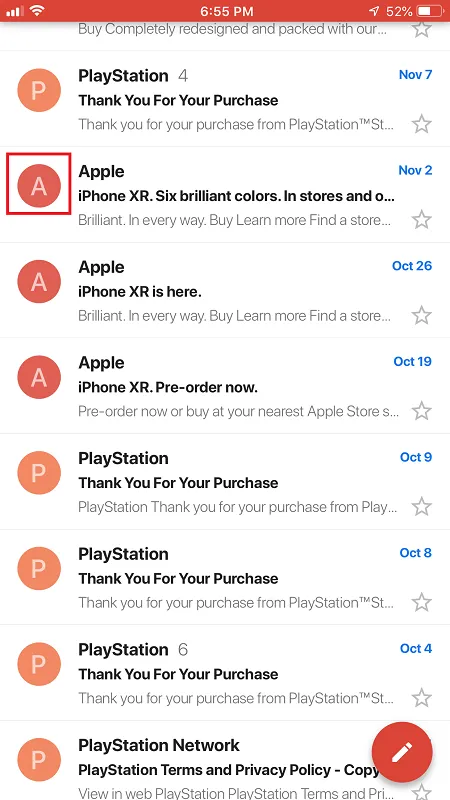
- Nhấn vào bất kỳ 'biểu tượng email' để biến các hình thu nhỏ thành các hộp kiểm.
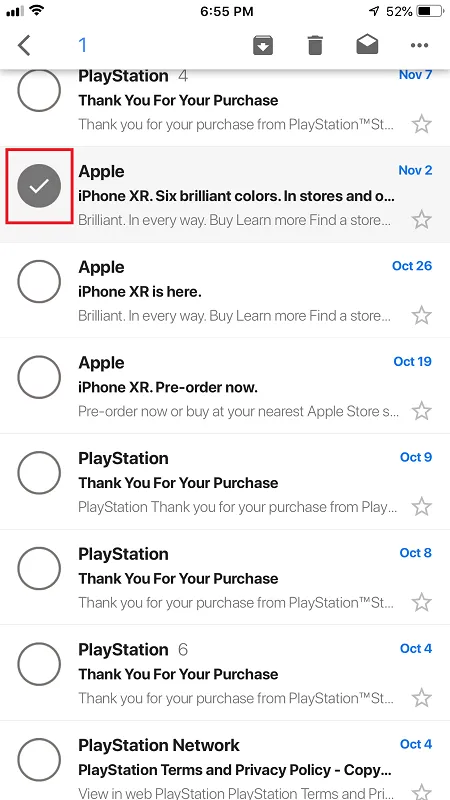
- Nhấn vào tất cả “email” mà bạn muốn xóa, sau đó chạm vào “biểu tượng thùng rác” (xóa) ở đầu màn hình để xóa chúng.
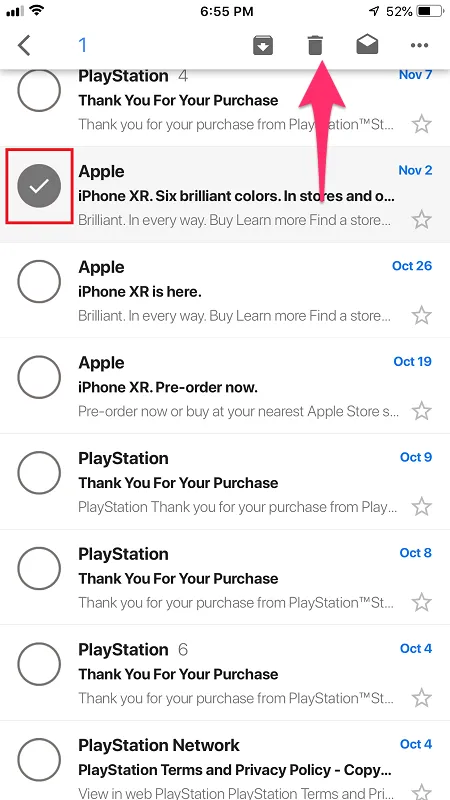
Như bạn có thể thấy, quy trình này rất đơn giản, nhưng nó không phải là cách thuận tiện để xóa tất cả các email Gmail của bạn. Nếu bạn muốn một cách dễ dàng hơn, bạn phải sử dụng phiên bản Gmail dành cho máy tính để bàn trên Macbook hoặc máy tính để bàn chạy macOS (iMac, Mac mini, Mac Studio hoặc Mac Pro) hoặc thực hiện trên PC/máy tính xách tay Windows.
Lời Cuối Cùng
Đáng buồn thay, ứng dụng Gmail trên iOS thiếu một số tính năng tiện lợi mà người dùng cần. Xóa hàng loạt chắc chắn là một trong những vấn đề quan trọng nhất vì đây là vấn đề gây khó chịu cho nhiều người dùng Gmail.
Bài viết này không được tạo ra dưới dạng clickbait; nó đã được viết cho giúp bạn tiết kiệm thời gian và rắc rối của việc tìm một cách để Xóa hàng loạt tất cả các email Gmail trên iPhone khi nó không tồn tại.
Chúng tôi sẽ cho bạn biết nếu Google cung cấp tính năng xóa hàng loạt trên ứng dụng iOS.





![Cách xóa tất cả các video chuông cửa đổ chuông [Tháng 11 năm 2019]](https://www.macspots.com/img/other/23/how-delete-all-rings-doorbell-videos.jpg)


